Casio ClassPad fx-CP400 Manual del usuario
Página 105
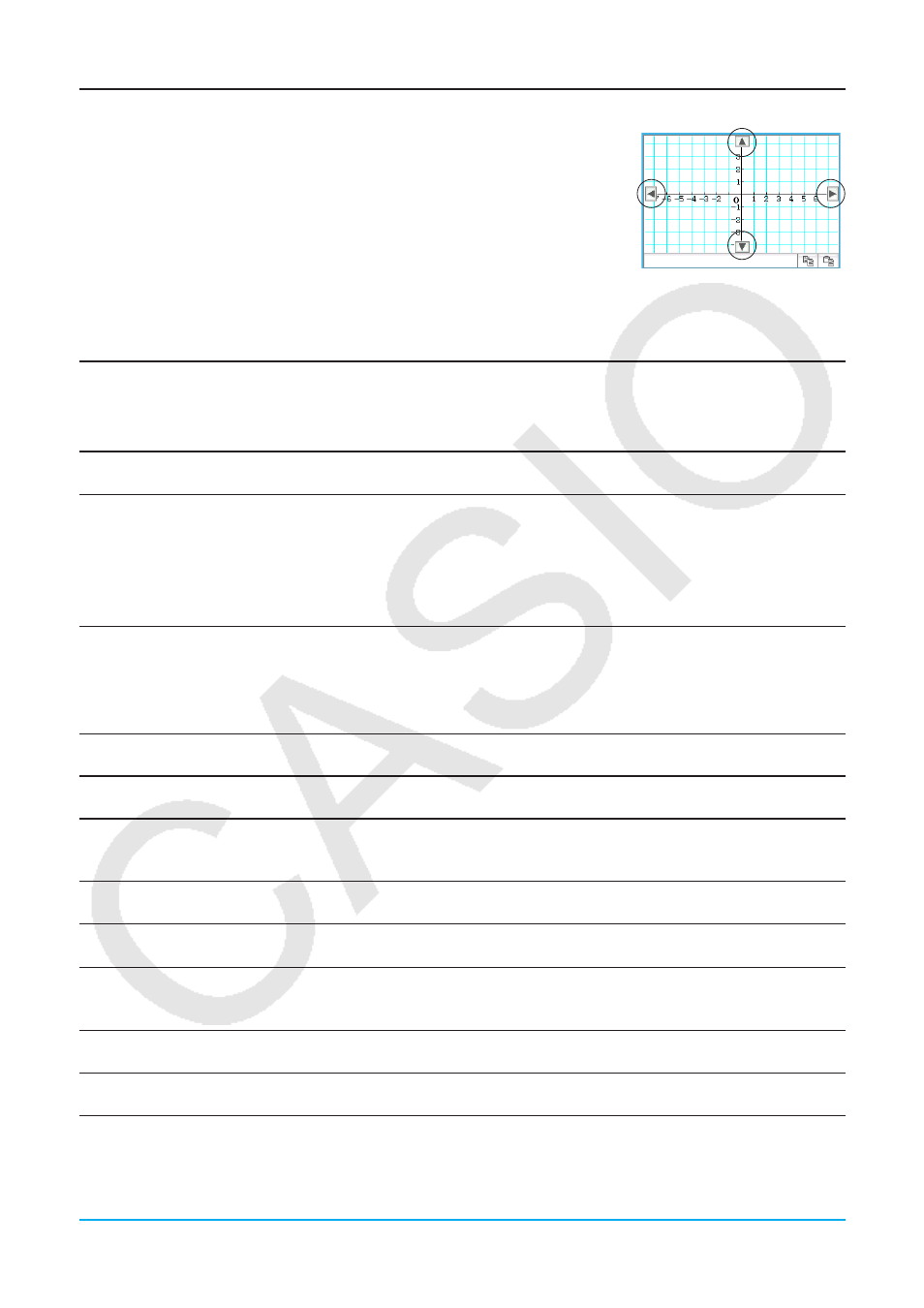
Capítulo 3: Aplicación Gráficos y Tablas 105
Desplazando la ventana de gráficos
Puede usar cualquiera de las dos operaciones para desplazar la ventana de
gráfcos hacia arriba, hacia abajo, hacia la izquierda o hacia la derecha.
• Tocando las flechas del controlador de gráfico en los bordes de la ventana de
gráficos.
• Utilizando las teclas del cursor.
Según las opciones iniciales por defecto, la visualización de las flechas del
controlador de gráficos se encuentra desactivada. Si lo desea, puede activarla
usando el cuadro de diálogo Formato de gráfico. Para mayor información, vea
“Cuadro de diálogo Formato de gráfico” en la página 36.
Flechas del controlador de
gráficos
Usando el zoom en la ventana de gráficos
Su ClassPad le proporciona una amplia selección de comandos de zoom, que puede utilizar para ampliar o
reducir un gráfico entero o un área específica de un gráfico.
Para realizar este
tipo de zoom:
Proceda de la manera siguiente:
Ampliar el área
enmarcada en un
límite
1. Toque [Zoom] y luego [Box], o toque Q.
2. Sobre la ventana de gráficos, arrastre el lápiz táctil para dibujar unos límites de
selección alrededor del área que desea ampliar.
3. Retire el lápiz táctil de la pantalla.
• El área dentro del límite de selección se ampliará hasta ocupar toda la pantalla
de ventana de gráficos.
Para ampliar o reducir
en un factor numérico
específico
1. Toque [Zoom] y luego [Factor].
2. En el cuadro de diálogo, introduzca el factor de zoom para los ejes
x
e
y
, y luego
toque [OK].
3. Toque [Zoom] - [Zoom In] para ampliar en el factor especificado, o [Zoom] -
[Zoom Out] para reducir.
Para hacer esto en la ventana de gráficos:
Proceda de la manera
siguiente:
Configurar automáticamente las configuraciones de manera que la
pantalla de gráficos llena toda la pantalla según el gráfico que se está
dibujando
Toque [Zoom] y luego [Auto], o
toque R.
Restablecer un gráfico a su configuración original de la ventana de
visualización
Toque [Zoom] y luego [Original].
Los valores de los ventana de visualización ejes
x
se ajustan de manera
que sean idénticos a los del eje
y
Toque [Zoom] y luego [Square].
Redondear los valores de la ventana de visualización (
x
min,
x
max,
x
dot)
a un número apropiado de posiciones decimales, y vuelve a dibujar el
gráfico
Toque [Zoom] y luego [Round].
Hacer que el valor de cada punto sea igual a 1, de manera que todas
las coordenadas tengan valores enteros
Toque [Zoom] y luego [Integer].
Restituir los parámetros de la ventana de visualización a sus valores
anteriores a la última operación de zoom
Toque [Zoom] y luego [Previous].